Photoshop打造出人物艺术照的朦胧温馨背景
作者 Sener 来源 PS联盟 发布时间 2010-01-22
原图素材拍摄色非常不错,淡淡的背景能够更好的突出人物部分。处理的时候可以根据个人的爱好添加一些时尚的背景,这样可以更好的丰富画面。
最终效果

原图

1、打开原图素材,按Ctrl + J 把背景图层复制一层,按Ctrl + Shift + U 去色,图层混合模式改为“正片叠底”,图层不透明度改为:25%,效果如下图。

<图1>
2、新建一个图层,把前景颜色设置为:#09CBAD,背景颜色设置为:#FDB405,然后执行:滤镜 > 渲染 > 云彩,确定后按Ctrl + ALt + F 加强一下,效果如下图。
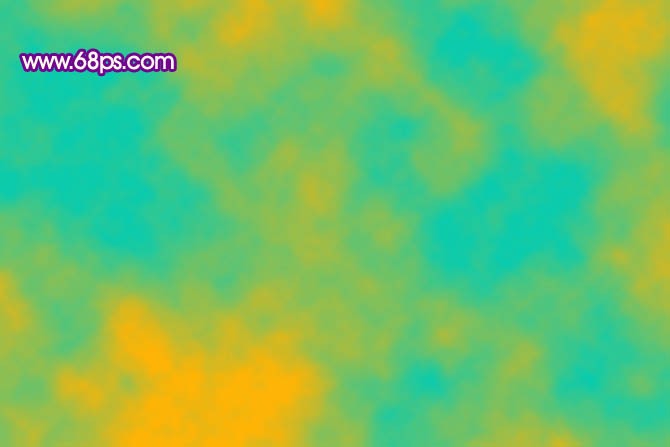
<图2>
3、按Ctrl + U 调整色相/饱和度,参数及效果如下图。
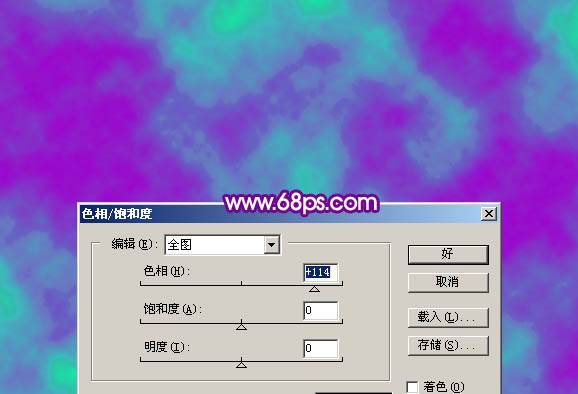
<图3>
4、把图层混合模式改为“颜色加深”,加上图层蒙版,用黑色画笔把人物部分擦出来,效果如下图。

<图4>
| 123下一页 |